

具体描述
编辑推荐
从零开始,实用为主:从易于上手和快速掌握的实用角度出发。图解案例,清晰直观:案例操作过程配有详细的图片说明。
实例引导,专业经典:实例驱动,知识点与实际范例相结合。
注重实践,学练结合:每章配有课后练习,学练结合理解更深刻。
内容简介
《零点起飞学Protel DXP 2004原理与PCB设计》面向Protel DXP 2004初级读者,全书分为三大篇共12章,根据原理图和PCB设计流程分别介绍了Protel DXP 2004的原理图和PCB设计的基本操作、编辑环境设置、元器件封装生成、电气规则检查、层次原理图设计、PCB生成和布局布线、各种报表的生成、信号完整性分析、电路的仿真、FPGA设计、原理图与PCB设计综合实例等内容。《零点起飞学Protel DXP 2004原理与PCB设计》每一章都划分为两部分,基础部分与进阶部分。基础部分强调基础知识和功能的讲解,逐个讲解各知识点,并设计了相应的小例题,以提高用户的动手操作能力;进阶部分强调案例的讲解,以提高用户对本章知识的综合掌握。同时,作者结合在实际设计中积累的大量实践经验,总结了诸多实际应用中的注意事项。
《零点起飞学Protel DXP 2004原理与PCB设计》内容翔实、排列紧凑、安排合理、图解清楚、讲解透彻、案例丰富实用,能够使用户快速、全面地掌握ProtelDXP2004各模块功能的应用。本书适合作为大中专及高职院校的教材用书,也可作为工程技术人员及入门用户的自学教材。
内页插图
目录
第1章 Protel DXP 2004概述1.1 Protel DXP 2004的组成与特点
1.1.1 Protel DXP 2004的组成
1.1.2 Protel DXP 2004的特点
1.1.3 Protel DXP 2004的SP2升级包新特点
1.2 Protel DXP 2004软件的安装
1.2.1 Protel DXP 2004的安装
1.2.2 Protel DXP 2004的启动与中英文界面切换
1.3 Protel DXP 2004集成环境
1.3.1 ProtelDXP工作区
1.3.2 标题栏
1.3.3 菜单栏
1.3.4 工作区面板
1.3.5 工具栏和状态栏
1.4 电路板的总体设计流程
1.5 本章小结
1.6 思考与练习
第2章 ProtelDXP原理图设计入门
2.1 原理图的设计流程
2.2 启动原理图编辑器
2.3 图纸参数和环境参数的设置
2.3.1 设置【文档选项】
2.3.2 设置原理图工作环境参数
2.4 装入元器件库
2.5 放置元器件
2.5.1 利用库文件面板放置元器件
2.5.2 利用菜单命令放置元件
2.5.3 删除元件
2.5.4 调整元件位置
2.5.5 编辑元件属性
2.6 绘制电路原理图
2.6.1 【布线】工具栏
2.6.2 绘制导线
2.6.3 放置电源及接地符号
2.6.4 设置网络标号
2.6.5 绘制总线
2.6.6 绘制总线分支线(BusEntry)
2.6.7 绘制电路的输入/输出端口
2.6.8 放置节点
2.7 实例讲解
2.8 本章小结
2.9 思考与练习
第3章 制作元件和建立元件库
3.1 使用元器件库编辑器
3.2 启动元器件库编辑器
3.3 元器件库编辑器界面的组成
3.3.1 元器件管理
3.3.2 设置别名
3.3.3 引脚管理
3.4 常用绘制工具的使用
3.4.1 常用绘图工具
3.4.2 绘制引脚
3.4.3 绘制直线
3.4.4 绘制多边形
3.4.5 绘制椭圆弧
3.4.6 绘制椭圆
3.4.7 绘制贝塞尔曲线
3.4.8 绘制矩形
3.4.9 绘制饼图
3.4.10 放置文本字符串
3.4.11 插入图片
3.5 图件的复制、剪切、粘贴与排列
3.5.1 选中和取消选中图件
3.5.2 图件的复制、粘贴
3.5.3 图件的阵列粘贴
3.6 元器件的排列与对齐
3.7 元器件的制作
3.7.1 元器件的制作
3.7.2 复制元器件
3.8 生成元器件报表
3.8.1 元器件报表输出
……
第4章 电气规则检查(ERC)及网络表
第5章 层次式原理图设计
第6章 PCB设计基础
第7章 PCB报表的生成与打印
第8章 制作PCB元件
第9章 信号完整性分析
第10章 ProtelDXP电路仿真技术
第11章 DXP环境下的FPGA设计
第12章 综合实例
精彩书摘
第3章 制作元件和建立元件库
Protel DXP具有丰富的元器件库,几乎覆盖了所有电子元器件厂家的元器件种类。在进行原理图的设计制作过程中,往往需要为原理图添加需要的元器件,而这些元器件一般都可以从Protel DXP所提供的元器件库中找到。但是,随着电子技术的不断发展,新型的元器件不断涌出,使得Protel DXP不能再满足所有设计者的需要。此时,需要设计者亲自动手制作该元器件,并为其建立相应的元器件库以供调用。
【学习目标】
* 学会使用元器件库编辑器
* 利用元器件编辑器管理元件库
* 掌握制作自定义元器件的方法
* 掌握创建元器件库的方法
3.1 使用元器件库编辑器
元器件库编辑器主要用于编辑、制作和管理元器件的图形符号库,在原理图中制作新的元器件或元器件库都是在该编辑器中完成的,其操作界面在原理图编辑器界面的基础上增加了专门用于制作元器件和进行库管理的工具。
3.2 启动元器件库编辑器
【实例3-1】 启动元器件编辑器。
(1)执行【文件】→【创建】→【库】→【原理图库】菜单命令,打开元器件库编辑器,系统默认的库文件名为“Schlib1.Schlib”,如图3-1所示。
(2)执行【文件】→【保存】菜单命令,将该库文件保存到下列路径中“E:chapter3mylib”,文件名保持不变。
(3)执行【查看】→【工作区面板】→【SCH】→【SCH Library】菜单命令,打开如图3-2所示的【SCH Library】编辑管理器。
图3-1 元器件库编辑器工作界面
图3-2 【SCH Library】编辑管理器
3.3 元器件库编辑器界面的组成
【SCH Library】编辑管理器界面包括以下四个区域功能。
* 【元件】:用于对当前元器件库中的元器件进行管理,可以放置、追加、删除和编辑元器件。
* 【别名】:用于设置所选用的元器件的别名。
* 【Pins】:用于显示和设置当前工作区内元器件引脚的属性,包括信息、名称及类型,并为其追加或删除引脚等。
* 【模型】:用于为元器件追加、删除、编辑PCB封装、信号的完整性及仿真模 型等。
3.3.1 元器件管理
在【元件】区域上方的空白区用于对元器件进行过滤查找,在此处输入所要查找的元器件的起始字母或者数字,在【元件】区域就会显示相应的元器件。
单击按钮,可以将在【元件】区域选择的元器件放置到一个处于激活状态的原理图中。如果当前没有激活任何原理图,则系统自动创建新的原理图,并放置元器件到该原理图中。
单击按钮,可以为【元件】区域添加一个新的元器件。此时弹出如图3-3所示的对话框,用 户可以为新添加的元器件进行命名,然后单击按钮则可以将该元器件添加到库文 件中。
单击按钮可以从库文件中删除所选的元器件。单击按钮可以对当前所选择元器件的属性进行编辑。如图3-4所示为元器件属性设置对话框。
3.3.2 设置别名
在【别名】区域单击按钮,弹出如图3-5所示的对话框,可以为在【元件】区域选中的元器件添加一个新的别名。在该对话框中输入元器件别名,单击按钮即可。单击按钮可以从【别名】区域中删除所选的别名。单击按钮可以对当前所选择的元器件别名进行编辑。如图3-6所示为编辑别名对话框。
3.3.3 引脚管理
在【Pins】区域单击按钮,鼠标会自动跳到元器件编辑器工作区中,并且显示浮动的引脚,光标呈十字状,如图3-7所示。将鼠标移到合适的位置单击,即可为元器件添加新的管脚。此时光标仍然处于放置引脚的十字状态,允许用户继续添加引脚。如果用户不再需要添加引脚,可以单击右键或按【Esc】键退出当前状态。添加完引脚后,在【Pins】区域就会显示刚添加的引脚信息,如图3-8所示。
图3-4 元器件属性对话框
图3-5 输入元器件别名 图3-6 编辑元器件别名
单击按钮,可以从【Pins】区域中删除所选的引脚。单击按钮,弹出【引脚属性】对话框,如图3-9所示,可以对当前所选择的元器件引脚进行编辑。
图3-7 输入元器件别名对话框 图3-8 添加引脚后的【Pins】区域界面
图3-9 【引脚属性】对话框
3.4 常用绘制工具的使用
为了便于文档的分类管理,方便分析阅读,可以使用绘图工具在原理图上进行添加标注、说明或绘制标题栏等操作,在标题栏中填写图名、绘图人、公司等各种信息。绘图工具没有电器特性,不会改变原来绘制的原理图的电气连接 关系。
3.4.1 常用绘图工具
Protel DXP为设计者绘制元器件提供了相应的绘图工具,管理这些绘图工具可以执行【放置】菜单命令,弹出如图3-10所示子菜单。
以上这些绘图命令,也可以通过单击工具栏上的非电气绘图工具按钮来获得,如图3-11所示。
除了菜单命令和工具栏命令之外,也可以通过在原理图编辑窗口单击右键,在弹出快捷菜单中启动相应的按钮,如图3-12所示。
图3-11 利用工具栏打开非电气绘图工具 图3-12 通过右键打开非电气绘图工具
3.4.2 绘制引脚
元器件引脚是元器件与导线或其他元器件之间相互连接的地方,具有电气属性。
【实例3-2】 放置引脚。
(1)执行【放置】→【引脚】菜单命令,或在绘制区单击右键,在弹出的快捷菜单中执行【放置】→【引脚】菜单命令,此时可以看到光标变成了黏附着一个引脚的十字形状,如图3-13所示。
(2)将光标移到编辑区的适当位置,单击放置该引脚。
(3)编辑引脚属性。双击需要编辑的引脚或在绘制引脚状态下按【Tab】键,弹出【引脚属性】对话框,允许用户对引脚的属性进行编辑,如图3-14所示。在该对话框中单击【逻辑】选项卡,打开【逻辑】选项卡对话框。
图3-13 启动放置引脚命令后光标的状态 图3-14 【引脚属性】对话框
其中,
* 【显示名称】:用于设置引脚的显示名称。勾选后面的复选框,可以设置引脚名称是否显示。
* 【标识符】:用于设置引脚的标志。在生成网络表时使用。同样,勾选后面的复选框,可以设置引脚标识符是否可视。
* 【电气类型】:用于设置引脚的电气特性。单击右边的按钮,弹出如图3-15所示的下拉列表,允许用户选择引脚的电气特性。Protel DXP 2004提供了8种引脚的电气特性:“Input”(输入端口)、“I/O”(输入/输出端口)、“Output”(输出端口)、“Open Collector”(集电极开路端口)、“Passive”(无源端口)、“HiZ”(高阻)、“Emitter”(三极管发射极)和“Power”(电源端口)。
?:引脚的电气特性主要用于ERC检查。若需要进行ERC检查,则需要设置引脚的电气特性;若不需要ERC检查,则不需要设置该信息。
* 【描述】:用于设置引脚的描述信息。
* 【隐藏】:用于设置引脚是否隐藏。勾选后面的复选框,将隐藏该引脚。此时,后面的【连接到】将会变得有效,则必须在【连接到】文本框中输入与该引脚相连接的电气网络名称。当放置的引脚为电源引脚或接地引脚时,多设置为隐藏,其他引脚不需设置此项。
* 【内部】:用于设置引脚在元器件内部的符号。单击右边的按钮,弹出如图3-16所示的下拉列表,允许用户设置引脚在元器件内部的符号。Protel DXP 2004提供了12种引脚符号:“No Symbol”(缺省)、“Postponed Output”(暂缓性输出符号)、“Open Collector”(集电极开路符号)、“HiZ”(高阻)、“High Current”(高输出符号)、“Pulse”(脉冲符号)、“Schmitt”(施密特触发输入特性符号)、“Open Collector Pull Up”(集电极开路上拉符号)、“Open Emitter”(发射极开路符号)、“Open Emitter Pull Up”(发射极开路上拉符号)、“Shift Left”(移位输出符号)和“Open Output”(开路输出符号)。
图3-15 引脚电气类型的设置 图3-16 引脚内部符号设置
* 【内部边沿】:用于设置引脚在元器件内部边框上的符号。单击右边的按钮,弹出如图3-17所示的下拉列表,允许用户设置引脚在元器件内部边沿的符号。有“No Symbol”(缺省)和“Clock”(参考时钟)两种符号。
* 【外部边沿】:用于设置引脚在元器件外部边框上的符号。单击右边的按钮,弹出如图3-18所示的下拉列表,允许用户设置引脚在元器件内部边沿的符号。有“No Symbol”(缺省)、“Dot”(圆点符号,用于负逻辑工作场合)、“Active Low Input”(低电平有效输入)和“Active Output”(低电平有效输出)。
图3-17 引脚内部边沿符号设置 图3-18 引脚外部边沿符号设置
在下拉菜单中选择不同的符号,在图3-14右上角的元器件引脚示意图中都会有相应的显示。
* 【VHDL参数】:用于设置VHDL引脚的相关参数。
* 【图形】:用于设置引脚的图形参数,如位置、长度、方向和颜色等。
……
前言/序言
基本内容
EDA是电子设计自动化(Electronic Design Automation)的缩写,EDA技术的出现,极大地提高了电路设计的效率,减轻了设计者的劳动强度,为电子工程师提供了便捷的工具。EDA软件已经成为电子设计人员进行电子电路设计过程中不可缺少的工具。Protel DXP 2004是Altium公司最新一代的板级电路设计系统,给用户带来了全新的设计感受。它采用优化的设计浏览器(Design Explorer),通过把设计输入仿真、PCB绘制编辑、拓扑自动布线、信号完整性分析和设计输出等技术完美融合在一起,为用户提供了全线的设计解决方案,从而可以轻松地进行各种复杂的电路板设计。
针对市场上同类型入门书籍的不足,为了使用户迅速掌握使用Protel DXP 2004软件入门的要点与难点,本书中每个知识点都是通过一个典型的例题来说明,并给出重要的设置选项含义。本书根据作者多年使用Protel DXP 2004进行PCB设计的实践经验,按照案例式教学的写作模式,以实际测控电路为实例,由浅入深、图文并茂、全面剖析Protel DXP 2004软件的功能及其在电路设计领域中的应用。
全书分为三大部分共12章,各章具体内容如下。
* 第1章:概括地介绍了Protel DXP 2004软件,包括软件的功能特点、安装、集成环境和总体设计流程等内容。
* 第2章:主要介绍了Protel DXP 2004的原理图设计过程,包括原理图设计的基本流程、原理图的建立与保存、图纸参数和环境参数的设置、元器件库的装入、元器件的放置、原理图的绘制等。
* 第3章:主要介绍了Protel DXP 2004的元件及元件库的创建,包括元件库编辑器界面的组成、元件库的管理、常用绘制工具的使用、元器组件的编辑、元器件的制作、报表生成等。
* 第4章:主要介绍了Protel DXP 2004的电气规则检查及网络表,包括原理图的电气检查、创建网络表、元器件列表、交叉参考表的生成等。
* 第5章:主要介绍了Protel DXP 2004的层次原理图的设计,包括层次或原理图设计的方法、层次式原理图之间的切换、层次式原理图的报表生成等。
* 第6章:重点介绍了在Protel DXP 2004中PCB的设计基础,包括PCB图的设计流程、PCB文档的基本操作、PCB文档环境参数的设置、PCB中图件的设置、PCB元件库的载入、网络表和元器件的载入、PCB布局与布线等。
* 第7章:主要介绍了Protel DXP 2004中PCB报表的生成与打印,包括PCB各种报表的生成、PCB图文件的保存和打印等。
* 第8章: 主要介绍了Protel DXP 2004中PCB库元件的制作过程,包括元器件封装库编辑器的使用、元器件封装的添加、元器件库文件的建立及集成元器件库的创建等。
* 第9章:主要介绍了Protel DXP 2004中信号完整性分析,包括信号完整性分析模型的添加和设定等。
* 第10章:主要介绍了Protel DXP 2004中的电路仿真技术,包括电路仿真步骤、常用仿真元器件、仿真信号源及仿真模式、显示窗口的设置等。
* 第11章:主要介绍了Protel DXP 2004中的FPGA设计技术,包括FPGA设计初步、基本概念、设计流程、属性设置及对VHDL和原理图的混合设计与仿真等。
* 第12章:通过原理图与PCB设计综合实例。使用户能够全面掌握Protel DXP 2004设计电路原理图与PCB板的方法与步骤。
主要特点
本书作者为长期使用Protel DXP 2004进行教学、科研和实际生产工作的教师和工程师,有着丰富的教学和编著经验。本书内容在编排上,按照用户学习的一般规律,结合大量实例讲解操作步骤,能够使用户快速、真正地掌握Protel DXP 2004软件的使用。
本书具有以下特点:
* 从零开始,轻松入门;
* 图解案例,清晰直观;
* 图文并茂,操作简单;
* 实例引导,专业经典;
* 学以致用,注重实践。
读者对象
* 学习Protel DXP 2004设计的初级读者。
* 具有一定Protel DXP 2004基础知识、希望进一步深入掌握电路设计的中级读者。
* 大中专院校机电类相关专业的学生。
* 从事电路设计的工程技术人员。
本书约定
* 对话框名称采用“【】”标识,以区别正文;对话框的栏目名称也用“【】”来标识,输入的内容用“”来标识。
* 为使语句更简洁、易懂,利用“→”表示上下级菜单或命令的关联。比如“【Utility Menu】→【File】→【Resume From】”表示选择工具栏中的File下拉菜单,执行其中的Resume From命令。
* 没有特别说明时,“单击”、“双击”和“拖动”等均表示对鼠标左键的操作。
配套光盘简介
为了方便用户学习,本书配套提供了多媒体教学光盘,其中包含本书主要实例源文件,这些文件都被保存在与章节相对应的文件夹中。同时,主要实例的设计过程均被采集成视频录像,相信会为读者的学习带来便利。
?注意:由于光盘上的文件都是“只读”的,因此,不能直接修改这些文件。用户可以先将这些文件拷贝到硬盘上,去掉文件的“只读”属性,然后使用。
本书由许向荣、张涵、闫法义主编,参加本书编著工作的还有管殿柱、宋一兵、付本国、赵秋玲、赵景伟、赵景波、张洪信、王献红、张忠林、王臣业、谈世哲、初航等。
感谢您选择了本书,希望我们的努力对您的工作和学习能有所帮助,在使用过程如有不妥之处,也希望您能批评指正。
用户评价
我入手这本《零点起飞学Protel DXP 2004原理与PCB设计》的主要目的是想提升一下自己PCB设计这块的实操技能,尤其是关于“原理图设计”部分,我想看看它对于器件库的构建、封装的选择,以及原理图的逻辑校验方面有没有什么独到的讲解。毕竟,一个规范、清晰的原理图是后面PCB布局布线的基础,很多时候PCB问题追根溯源都能发现原理图上的疏漏。我特别关注的是它对于复杂电路的原理图绘制技巧,比如多层板的信号层分配、电源地平面如何优化、以及一些常用的嵌入式系统开发板的原理图案例分析。另外,关于“PCB设计”这一块,我非常想了解它在多层PCB的叠层设计、布线规则的设置、以及3D模型应用方面的深度。在实际工作中,我们经常会遇到需要进行精密布线、电源去耦设计、以及EMC优化等挑战,希望这本书能提供一些实用的经验和方法。
评分我购买这本书的初衷,更多的是希望能够深入理解Protel DXP 2004这款软件在“PCB设计”流程中的各个环节,尤其是对于一些基础但又非常关键的知识点。比如,在“原理图编辑”部分,我想看看它如何详细介绍元器件的原理图符号和PCB封装库的创建与管理。这对我来说非常重要,因为我经常需要自定义一些特殊元器件的库。其次,在“PCB布局”方面,我比较关注它如何讲解元器件的布局策略,例如根据信号流向、时序要求、以及电源的分配来优化元器件的位置。另外,对于“PCB布线”环节,我希望能找到关于如何进行高速信号布线、差分对布线、以及电源和地线的设计原则等方面的详细阐述。毕竟,PCB设计的质量直接关系到最终产品的性能和可靠性,我希望通过这本书能学到一些实用的技巧和经验,避免在实际设计中走弯路。
评分说实话,我买这本书是因为朋友推荐,他之前做过一些电子项目,说Protel DXP 2004在当年是非常主流的EDA软件,很多项目都是用它完成的。我这边主要关注的是它在“PCB布局”这一块的讲解,比如如何根据原理图的连接关系,合理地规划元器件的摆放位置,特别是对于发热元器件的散热考虑,以及长线连接的处理。我希望能从中学习到一些关于“PCB布线”的先进经验,比如差分信号的走线技巧、高速信号的阻抗匹配、还有如何进行电源和地线的完整性设计。在实际设计中,我们经常会遇到一些布线上的难题,比如空间限制下的多层板布线,或者是在高密度PCB上实现高效的信号完整性。我希望这本书能提供一些实操性的指导,帮助我更好地应对这些挑战。如果它还能提到一些关于EMC/EMI防护的布线策略,那对我来说就更完美了。
评分我买这本书,主要是想了解一下Protel DXP 2004在“PCB设计”这个大方向上的整体流程,特别是它在“原理图”和“PCB”之间的联动关系。我非常好奇它在“原理图”部分是如何讲解的,比如关于如何绘制规范的原理图、如何进行器件库的管理、以及如何进行原理图的错误检查。很多时候,原理图上的一个小失误,在PCB设计中就会变成一个大麻烦。另外,我特别想深入学习“PCB设计”部分的内容,比如说,如何进行PCB的板框设计、如何进行元器件的布局、以及如何进行PCB的布线。我希望能看到书中提供一些实际的项目案例,演示如何在Protel DXP 2004中完成一个完整的PCB设计流程,从原理图的导入到最终的Gerber文件输出。如果它还能提到一些关于PCB后仿和EMC/EMI设计的技巧,那就更好了。
评分这本书,我买来是想好好钻研一下Protel DXP 2004的PCB设计流程,特别是那些比较高级的功能,比如差分对的布线、阻抗匹配的设置,还有电源完整性分析方面的内容。我之前用过一些其他PCB软件,感觉Protel DXP在某些方面处理起来比较直观,但要做到精通,确实需要系统性的学习。我一直想深入了解一下它在高速信号设计中的应用,比如如何有效地处理高频信号的串扰、信号的反射等问题。书中提到的一些算法和规则检查功能,我也特别感兴趣,想看看它能帮助我们避免多少潜在的设计缺陷。而且,对于一些复杂的Allegro库文件的导入和编辑,这本书有没有更详细的介绍,我也是非常期待的。我希望它能提供一些实用的案例,展示如何在实际项目中应用这些技术,而不是仅仅停留在理论层面。毕竟,理论知识的学习最终还是要落到实践中,能够解决实际设计中遇到的难题才是最重要的。
评分还不错,可以用用!!!!!!
评分初学者比较易上手吧
评分基础型满足基础型满足基础型满足基础型满足基础型满足基础型满足基础型满足
评分帮朋友购买,还不错。
评分视频教程不全面,无法全面了解整体操作
评分鬯舀豳刪姗姗遇见过来我戶
评分视频教程不全面,无法全面了解整体操作
评分很全面,简单易学,很不错的一本书。
评分基础型满足基础型满足基础型满足基础型满足基础型满足基础型满足基础型满足
相关图书
本站所有内容均为互联网搜索引擎提供的公开搜索信息,本站不存储任何数据与内容,任何内容与数据均与本站无关,如有需要请联系相关搜索引擎包括但不限于百度,google,bing,sogou 等
© 2025 book.teaonline.club All Rights Reserved. 图书大百科 版权所有


![Cocoa入门:使用Objective-C(第3版) [Learning Cocoa with Objective-C] pdf epub mobi 电子书 下载](https://pic.qciss.net/11598723/56f635aaN99187c34.jpg)










![客户关系管理理论与软件 [THE THEORY AND SOFTWARE OF CRM] pdf epub mobi 电子书 下载](https://pic.qciss.net/10159009/8798ee05-f5bc-43f1-bc7d-fb40c1afc4cf.jpg)


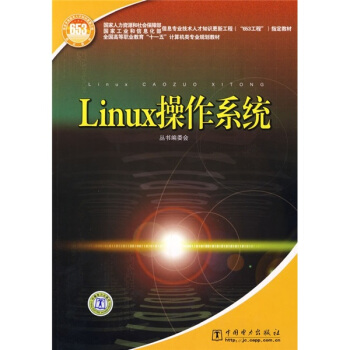


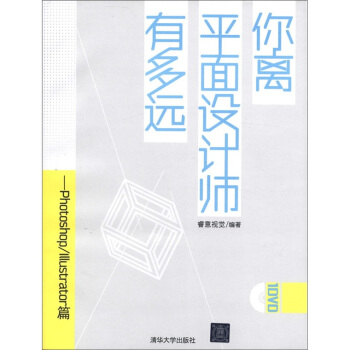
![经典原版书库·数据结构与算法分析:Java语言描述(英文版·第3版) [Data Structures and Algorithm Analysis in JAVA Third Edition] pdf epub mobi 电子书 下载](https://pic.qciss.net/11186951/rBEQWFE1v1AIAAAAAAELvaz0XtEAABhYwH2KZgAAQvV319.jpg)